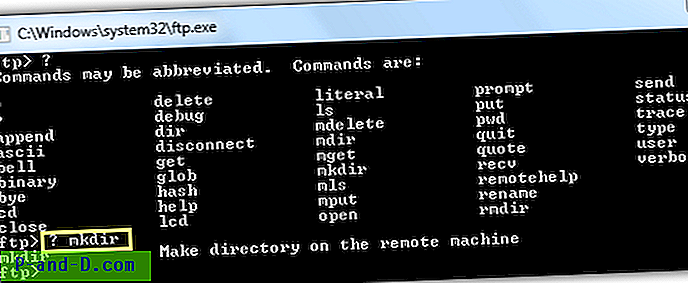Oprogramowanie klienta FTP jest zwykle używane do łączenia się z serwerami FTP w celu przesyłania plików do zdalnego serwera. Do wyboru jest całkiem sporo darmowego oprogramowania klienckiego FTP, ale jednym z najpopularniejszych, jeśli nie najpopularniejszym, jest FileZilla. Jest to w pełni rozwinięty klient FTP dostępny zarówno w wersji instalacyjnej, jak i przenośnej. Często jest aktualizowany i wydawany na licencji GPL, która jest nie tylko bezpłatna, ale również taka pozostaje.
Są jednak chwile, gdy musimy szybko uzyskać dostęp do serwera FTP z innego komputera, aby przesłać plik bez konieczności pobierania, instalowania, konfigurowania pełnego oprogramowania klienckiego FTP, takiego jak FileZilla i odinstalowywania programu po zakończeniu korzystania z niego . Oto 5 darmowych i łatwych sposobów na zrobienie tego. 1. Internetowy FTP
FTP oparty na sieci Web jest prawdopodobnie najszybszym i najłatwiejszym sposobem na połączenie się z serwerem FTP, nawet jeśli istnieje zapora blokująca port 21, który jest zwykle używany przez serwer FTP. Nie ma nic do pobrania, ponieważ internetowy serwer FTP jest w stanie załadować się na dowolną przeglądarkę, po prostu odwiedzając stronę internetową usługi.

Istnieje wiele internetowych usług FTP dostępnych online, jeśli szukasz, ale możesz znaleźć te, które sprawdziliśmy w tym artykule. Jedynym niewielkim problemem w korzystaniu z FTP opartego na sieci jest możliwość zalogowania nazwy użytkownika i hasła FTP przez webmastera będącego właścicielem usługi.
Odwiedź net2ftp
2. Klient FTP oparty na Javie
AnyClient Web Edition to klient FTP oparty na Javie, który można również ładować z przeglądarki internetowej, z tym wyjątkiem, że musi on pobierać pliki Java Archive (JAR) w tle, które następnie będą uruchamiane w przeglądarce. Poza tym potrzebuje również Twojej zgody na uruchomienie, w przeciwnym razie nie zostanie załadowany. Bardzo przydatną funkcją, którą można znaleźć w AnyClient, jest możliwość synchronizacji między katalogiem lokalnym i zdalnym, a także obsługuje deszyfrowanie PGP po pobraniu.
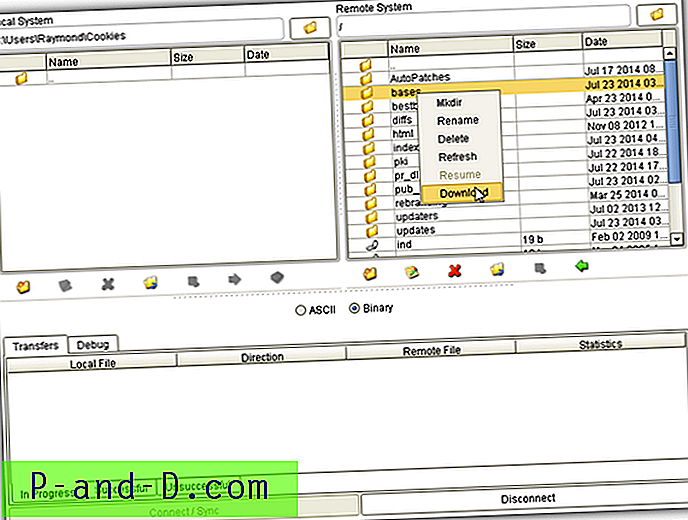
Zanim zaczniesz używać AnyClient Web Edition, musisz najpierw założyć bezpłatne konto, a następnie zalogować się, aby rozpocząć ładowanie klienta FTP opartego na Javie. Korzystanie z AnyClient jest bezpieczniejsze niż internetowy serwer FTP, o którym wspominaliśmy powyżej, ponieważ łączy się bezpośrednio z serwerem FTP i nie przenosi danych logowania do strony trzeciej.
Odwiedź AnyClient
3. FireFTP
Użytkownicy Firefoksa mają wielkie szczęście, ponieważ istnieje bezpłatne rozszerzenie FireFTP, które może łączyć się z serwerami FTP / SFTP, w przeciwieństwie do klienta sFTP i ShiftEdit dla Chrome, które są oprogramowaniem shareware. Zdziwiłbyś się, że dodatek do klienta FTP dla Firefoksa jest wyposażony w zaawansowane funkcje, takie jak synchronizacja, porównywanie katalogów, generowanie skrótów plików, a nawet obsługa FXP do kopiowania plików z jednego serwera FTP na inny.
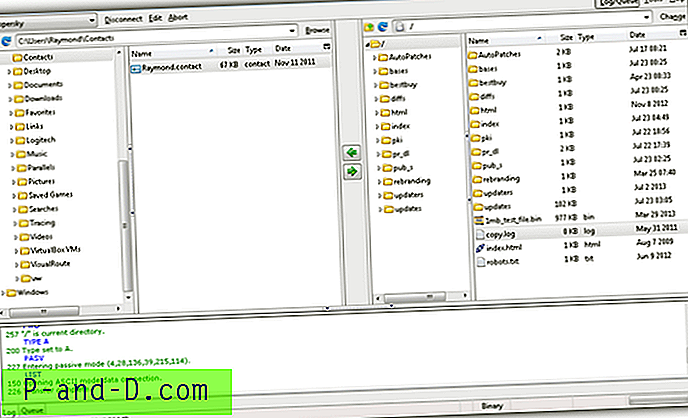
Po zainstalowaniu dodatku FireFTP możesz mieć problemy ze znalezieniem sposobu uruchomienia programu. Możesz uruchomić FireFTP albo z paska menu (naciśnij F10, przejdź do Narzędzia> Web Developer $ gt; FireFTP) lub alternatywnie skopiuj poniższy adres URL do paska adresu Firefox.
chrome: //fireftp/content/fireftp.xul
Pobierz FireFTP
4. Eksplorator Windows
Możesz faktycznie uzyskać dostęp do serwerów FTP za pomocą Eksploratora Windows w systemie operacyjnym Windows. Po prostu otwórz dowolny folder lub naciśnij WIN + E, aby uruchomić Eksploratora Windows i wpisz format adresu FTP taki jak pokazano poniżej. Możesz usunąć nazwę użytkownika: jeśli łączysz się z publicznie dostępnym serwerem FTP, który akceptuje anonimowe połączenie.
ftp: // nazwa użytkownika:
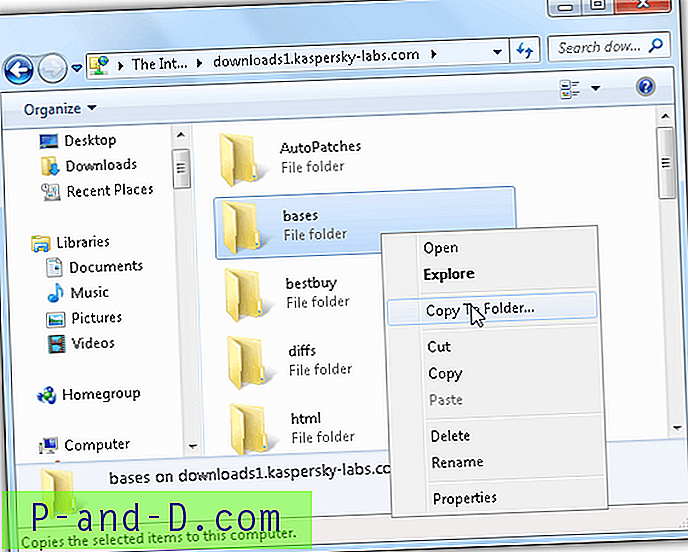
Powyższy format adresu URL FTP może być również używany w przeglądarkach internetowych, ale ogranicza tylko pobieranie plików z serwera bez obsługi przesyłania. Chociaż Eksplorator Windows zapewnia bardzo wygodny i łatwy sposób na dostęp do FTP, obsługuje tylko bardzo podstawowe polecenia operacyjne, takie jak pobieranie (kopiowanie do folderu), wycinanie, kopiowanie, usuwanie i zmiana nazwy.
5. Klient FTP wiersza poleceń systemu Windows
Mały klient FTP wiersza poleceń (ftp.exe) o rozmiarze tylko 41, 5 KB znajduje się w folderze Windows \ System32. Ten klient FTP z wiersza poleceń jest bardziej odpowiedni dla użytkowników pośrednich lub zaawansowanych, którzy wymagają większej elastyczności i automatyzacji plików wsadowych.
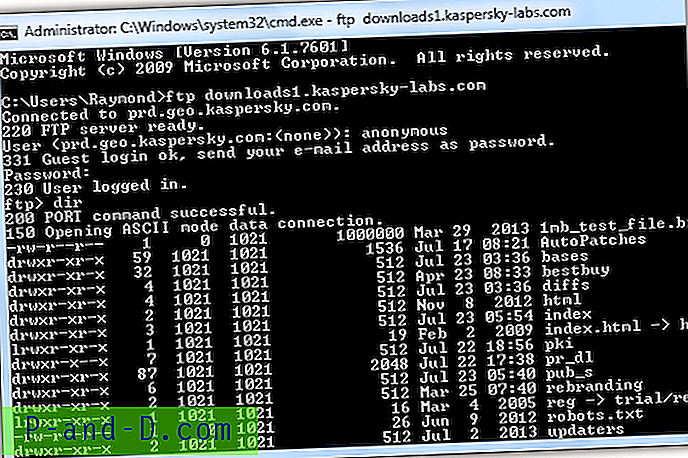
Aby uruchomić klienta FTP wiersza polecenia, naciśnij WIN + R i wpisz ftp, a następnie naciśnij klawisz Enter. Otworzy się czarne okno oczekujące na polecenia. Naciśnij klawisz znaku zapytania ( ? ) Na klawiaturze, naciśnij Enter, a pojawi się lista dostępnych poleceń FTP. Aby zobaczyć opis polecenia, najpierw włóż klucz znaku zapytania, a następnie polecenie, na przykład ? mkdir . Zobaczysz, że polecenie mkdir służy do „Utwórz katalog na zdalnej maszynie”.